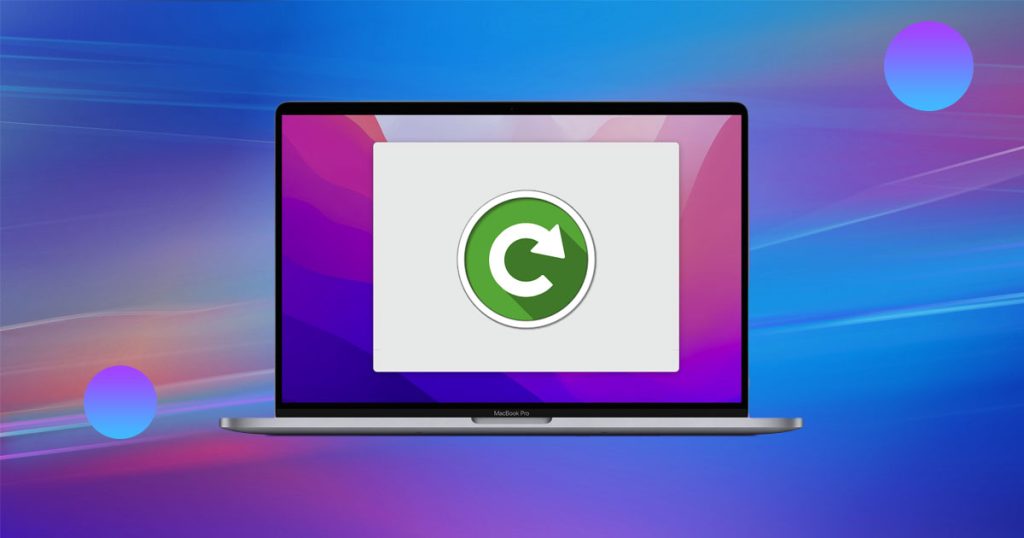我們發現很多Mac使用者都在反映遇到Mac重開機且陷入循環,且螢幕訊息提示電腦發生了問題,卻不知道其中的原因為何。Mac一直自動關機或突然自動關機,該怎麼處理?
如果Mac因故障自動關機,可導致您正在執行的操作被迫中斷,來不及存檔。可能對工作造成極大的損失!究竟該如何處理Mac一直自動關機的問題,並避免往後Mac突然自動關機的情況呢?本文將提供簡單的10個方法,改善Mac一直自動關機或突然自動關機的情形。
為什麼Mac一直自動關機或突然關機?
- 過熱引發Mac啟動安全機制:避免高溫影響內部零件,而導致Mac一直自動關機或突然自動關機。Mac適合的工作環境溫度為10~35°C,一旦超過35°C,或是CPU溫度超過Intel原廠規範溫度(105~100°C),就容易啟動Mac安全機制而關機。
- 與外接裝置不相容:插入USB隨身碟、記憶卡、外接式硬碟、網路線、HDMI線後,如果該裝置的驅動程式與macOS不相容,Mac就容易重啟。並在開機後出現「因為發生問題,所以將電腦重新開機」的視窗。如果這個裝置持續插在Mac上,那麼你將無償獲得自動開機關機!
- 電池或主機板因外力或老化而故障:鋰電池逐漸老化,不只反映在續航力低落、充電效率不佳等方面,Mac也可能因為充電量不足,出現Mac一直自動關機或突然自動關機的現象。另外,主機板上控制充放電的晶片故障,也可能導致電池效能降低,發生Mac一直自動關機或突然自動關機的現象。
- macOS與某款軟體不相容:若macOS與某軟體不相容,就容易導致Mac一直自動關機或突然自動關機的狀況。建議及時更新MacOS,提高系統的安全性與穩定度。
- mac記憶體容量不足
- 登入電腦時出錯導致核心錯誤
那麼明白了以上原因,我們將詳細介紹Mac重開機和重新關機的解決辦法。
如何修復Mac一直重新開機和重新關機?
當Mac持續重新啟動(Mac一直重新開機和重新關機)時,我們可以根據以下方法修復。
方法 1. 更新Mac軟體
版本較舊的macOS會導致電腦一直重新開機。因此,如果你已經許久未更新作業系統,我們建議你先更新Mac以嘗試解決問題。
- 點擊左上角的蘋果圖示,然後選擇「系統偏好設定」>「軟體更新」。
- 如果看到顯示你有可更新的項目,點擊「立即升級」以升級macOS就可以了。
方法 2. 斷開所有外接裝置的連線
有時,你所連接的外接裝置與電腦系統發生衝突,也會導致Mac因發生問題而重新啟動的情況。僅需逐一移除所有的外接裝置並在每次斷開連線時,確認問題是否已被解決。這樣可以找到引發問題的裝置,並徹底修復Mac的一直關機和一直開機。
方法 3. 為Mac散熱
散熱會導致Mac一直自動關機或突然自動關機。這裡指的溫度除了環境,也包含CPU的溫度,也就是說,若有許多大型耗能APP同時運作,就容易導致Mac開機異常。您可以:
- 墊高機體:墊高可以增加空氣流通的空間,並移除擋在Mac前方、左右側的物品,以免熱風在出風口附近的小空間遲遲無法散去。
- 關閉耗能APP:以「活動監視器」檢查並暫時關閉耗能APP。
活動監視器是macOS內建的管理程式,可查看目前macOS運作中的APP對CPU的占用率。若活動監視器下方顯示的「CPU負載」過高,代表系統和使用者程式目前使用的比例,快要瀕臨CPU負荷的上限,CPU溫度變高。
方法 4. 卸下所有非Apple官方認證的軟體
當你更新電腦的作業系統後,你可能會發現某些應用程式或外掛軟體與系統不相容。
對此,你應該要卸載所有無法正常運作的軟體。與此同時,若你曾經從來源不明的網站下載應用程式,你也應該將它們解除安裝。
- 打開「應用程式」資料夾,然後點選你要解除安裝的應用程式。
- 點擊右鍵,然後選擇「丟到垃圾桶」以移除軟體。
- 打開「Finder」並在上方的選單列中點擊「前往」。按住「Shift」鍵後,你將會看到「資源庫」的選項,點擊以繼續。
- 找到你剛剛卸載的應用程式的資料夾,將剩餘的檔案一併清除。
方法 5. 執行「修理工具」
如果Mac的啟動磁碟機發生故障,你也會面臨電腦一直重新開機的問題。對此,你可以使用「修理工具」來嘗試解決。當你的電腦無法正常啟動時,你可以執行復原模式,以開啟「磁碟工具程式」。
- 將電腦強制關機,等待一陣子後,按下「電源」鍵以開機。
- 電腦啟動後,立刻長按「Command + R」鍵,直到看到蘋果標誌才放手。
- 此時,你會看到Mac已進入恢復模式,點選「磁碟工具程式」。
- 在視窗左側選擇你的Mac系統分區,確認然後點擊「執行」修理工具並等待程式找出問題即可。
方法 6. 啟動安全模式
當電腦發生嚴重的故障,可以透過安全模式檢查異常狀況。如果你啟動安全模式後,電腦不會出現自動開機的問題,那有很大的可能是你所安裝的應用程式有誤了。
- 將電腦關機後,稍等一陣子再按下「電源」鍵以重新開機。
- 當Mac正在啟動時,長按「Shift」鍵,直到看到螢幕出現開機畫面。
檢查Mac是否還會自動關機和自動開機。
方法 7. 關閉不必要的啟動程式
很多人都會安裝啟動程式以增強電腦的運作,但有些軟體會為你的Mac電腦帶來異常狀況,其中一項就是一直重開機。因此,我們建議你先禁用一些不必要的啟動程式以嘗試排除故障。
- 點擊左上角的蘋果圖示,然後選擇「系統偏好設定」>「使用者與群組」。
- 在左側選擇你的帳號,然後點擊「登入項目」以查看所有的啟動程式。
- 選擇你想要解除安裝的啟動程式,然後點擊「-」符號以繼續動作。
- 重新啟動 Mac 以查看問題是否已被解決。
如果你有多個啟動程式,你每卸除一個軟體就應該重啟電腦一次,以找出造成Mac重新開機的問題程式。有的時候,這種情況也會由多個軟體所造成,因此你也有可能要要禁用幾乎所有程式。
方法 8. 重置SMC
SMC(系統管理控制器)是Intel型MacBook的系統管理控制器,負責內建的低階功能,例如電池及散熱管理、環境光線感應、狀態指示燈的回應等。如果Mac一直自動關機或自動開機,可先將Mac關機,然後重置SMC。
- 將MacBook關機。
- 同時按住Shift+Control+Option鍵與電源鍵達10秒。
- 放開電源按鈕,數秒後再按下電源按鈕重新啟動MacBook。
方法 9. 重新安裝macOS
如果以上的方法都不能解決Mac重新開機的問題,那需重新安裝macOS系統。
- 將電腦強制關機,等待一陣子後,按下「電源」鍵以開機。
- 電腦啟動後,立刻長按「Command + R」鍵,直到看到蘋果標誌才放手。你會看到Mac已進入恢復模式。
- 點擊「重新安裝macOS」的選項。
- 耐心等待重新安裝的過程結束,然後再重新啟動電腦,並查看問題是否已被解決。
方法 10. 監控電池健康狀況
電池並不能永遠持續下去;每個電池的充電週期應該是有限的,而這因型號而異。電池電量耗盡可能是Mac 隨機關閉的原因。如果您已達到最大循環次數,那麼就該換新電池了。
- 擊左上角的 Apple 圖標,然後選擇「關於本機」- 「系統資訊」。
- 點擊系統報告;在「硬體」部分下,選擇「電源」。目前的循環使用次數列在「電池資訊」之下。
- 在電池資訊下將找到當前的循環計數。如果您的 Mac 電池已達到 1000 次循環,則該更換電池了。在「循環使用次數」下,您會看到「狀態」,如果狀況正常,則電池狀態良好。
Mac重開機陷入循環時該如何復原檔案?
如果你在Mac重新開機或修復問題的過程中,發現電腦出現檔案遺失的情況,您可以從備份或使用檔案救援軟體中救回所有的資料。
Bitwar檔案救援軟體官網:https://www.bitwarsoft.com/zh-tw/data-recovery-software
免費下載安裝Bitwar檔案救援軟體:
總結
當你遇到Mac因發生問題而不斷重新啟動時,無須著急,您可以嘗試本文提供的10種辦法自救。即使不幸遇到數據丟失的問題,也可以嘗試Bitwar檔案救援軟體在修復Mac不斷重開機後輕鬆找回遺失的檔案。